Если мы говорим о боковой панели в Опере, то боковую панель можно открыть, либо скрыть. Вы можете также спросить, как включить, или выключить боковую панель в опере ... для этого есть несколько способов!
Включение, выключение боковой панели в Опере
- Как открыть, включить боковую панель Оперы
- Как убрать, выключить боковую панель в Опере №1
- Как убрать, выключить боковую панель в Опере №2
Как открыть, включить боковую панель Оперы
Для того, чтобы открыть или включить боковую панель в Опере нам понадобится попасть в настройки любым способом описанным на этой странице
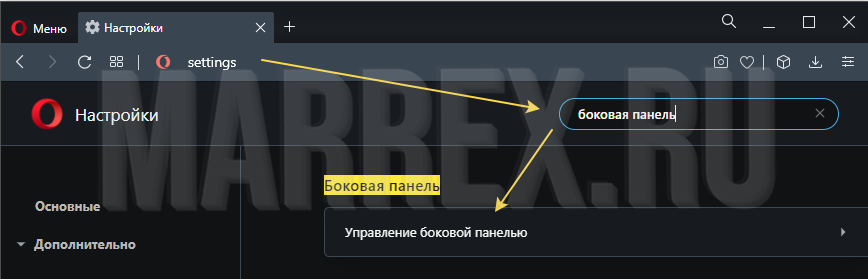
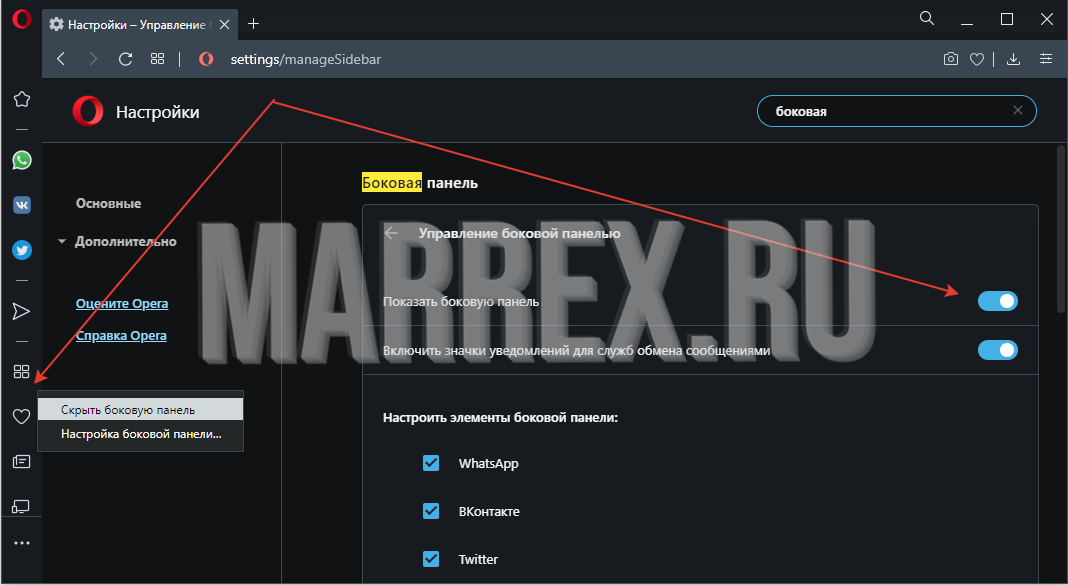
В строке поиска вводим "боковая панель", если автоматически поиск не сработал, то нажимаем искать, и видим, что унас есть строка - "управление боковой панелью" → нажимаем:
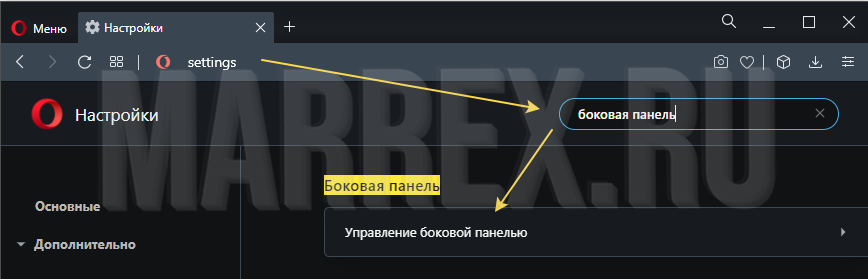
в строке показать боковую панель, передвигаем галку вправо,
слева автоматически появляется боковая панель!
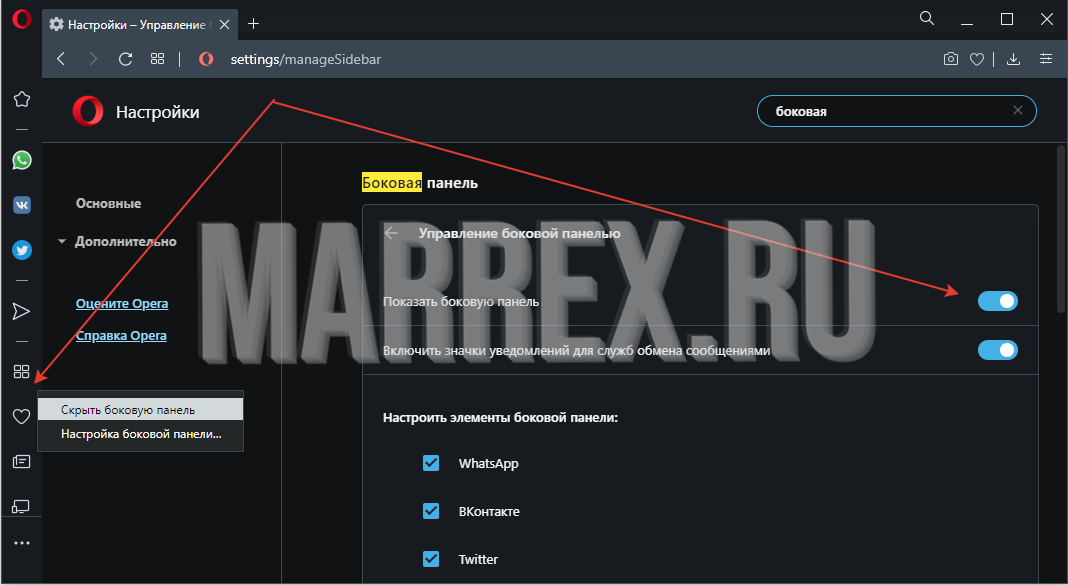
Как убрать, выключить боковую панель в Опере №1
Вариант номер 1 убрать, выключить боковую панель в Опере
Как выше сказано, любым способом попадаем в настройки
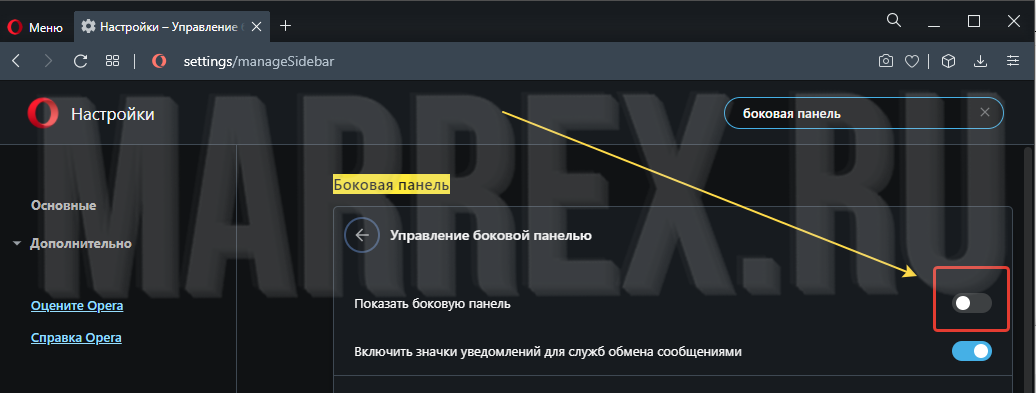
В строке поска вводим слово боковая,
Галку напротив строки "Показать боковую панель" передвигаем влево:
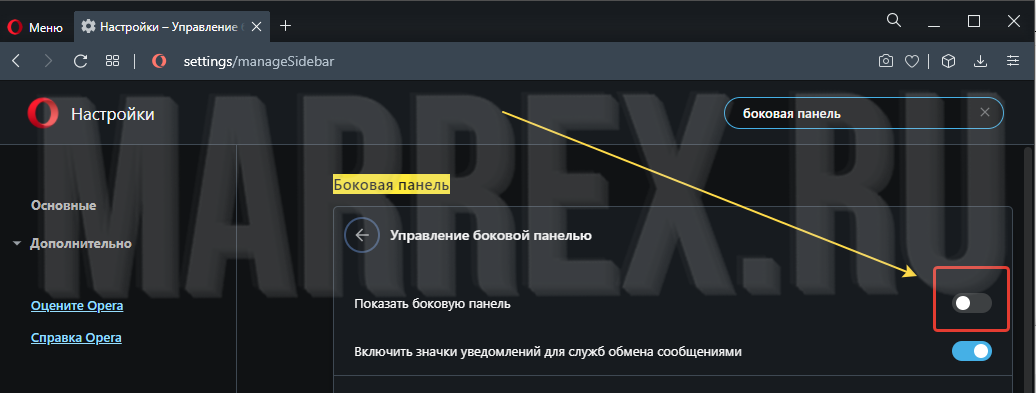
Как убрать, выключить боковую панель в Опере №2
Способ номер два убрать, выключить боковую панель в ОпереКлючевые слова : Боковая панель оперы:
как включить боковую панель в опере
как убрать боковую панель в опере
как добавить боковую панель в опере
как открыть боковую панель в опере
как вернуть боковую панель в опере
боковая панель опера gx
как убрать боковую панель в опере слева
как сделать боковую панель в опере
как вернуть боковую панель в опере слева
опера боковая панель закладок
как включить боковую панель в опере gx
как отключить боковую панель в опере
как закрыть боковую панель в опере
как скрыть боковую панель в опере
как в опере включить боковую панель слева
как отобразить боковую панель в опере
как восстановить боковую панель в опере
как добавить инстаграм в боковую панель опера


подробнее.